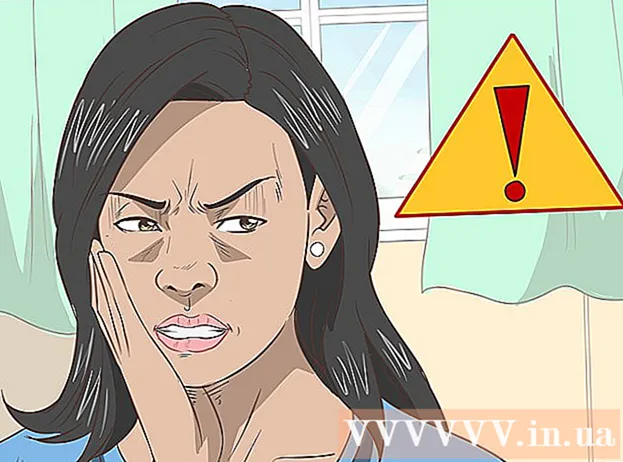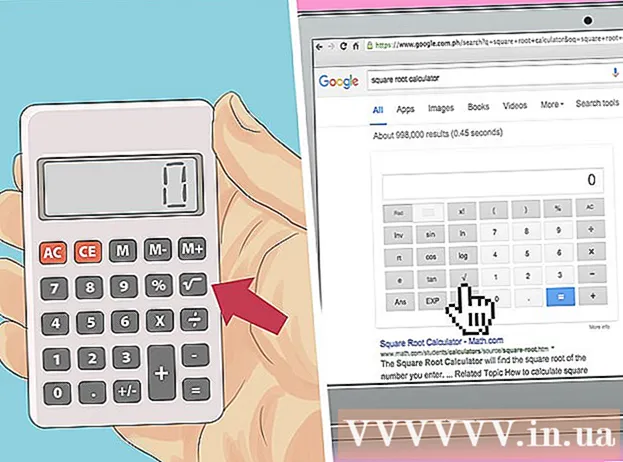Autora:
Tamara Smith
Data De La Creació:
21 Gener 2021
Data D’Actualització:
29 Juny 2024
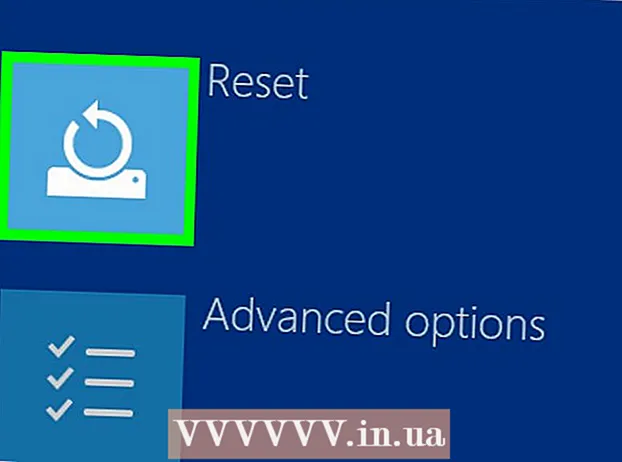
Content
Aquest article us ensenyarà a restablir de fàbrica el portàtil HP. Si el vostre ordinador portàtil HP experimenta molts problemes, de vegades el restabliment de fàbrica pot ser una forma ràpida de restaurar l'ordinador. L’únic problema amb aquesta solució és que perdrà totes les dades de l’ordinador. Per tant, es recomana fer una còpia de seguretat de tots els fitxers.
Per trepitjar
Mètode 1 de 2: amb la configuració de Windows
 Feu una còpia de seguretat de totes les dades que vulgueu conservar. Això inclou tots els documents, fotos, música, vídeos i qualsevol altra cosa que no vulgueu perdre. Podeu fer una còpia de seguretat de les vostres dades amb un disc dur extern, una unitat USB gran o un disc òptic. També podeu utilitzar espai d’emmagatzematge en línia, com ara Dropbox o Google Drive. Tot el que no hàgiu fet una còpia de seguretat es perdrà quan es restableixin els paràmetres de fàbrica.
Feu una còpia de seguretat de totes les dades que vulgueu conservar. Això inclou tots els documents, fotos, música, vídeos i qualsevol altra cosa que no vulgueu perdre. Podeu fer una còpia de seguretat de les vostres dades amb un disc dur extern, una unitat USB gran o un disc òptic. També podeu utilitzar espai d’emmagatzematge en línia, com ara Dropbox o Google Drive. Tot el que no hàgiu fet una còpia de seguretat es perdrà quan es restableixin els paràmetres de fàbrica. - Seguiu Còpia de seguretat dels fitxers a Windows 10 per obtenir més informació.
 Feu clic a Inici
Feu clic a Inici  Feu clic a Configuració
Feu clic a Configuració  Feu clic a Actualització i seguretat
Feu clic a Actualització i seguretat  fer clic a Recuperació a la columna esquerra, al costat de la icona que s'assembla a un clic dins d'una fletxa.
fer clic a Recuperació a la columna esquerra, al costat de la icona que s'assembla a un clic dins d'una fletxa. fer clic a Començar a l'opció superior "Restableix aquest PC".
fer clic a Començar a l'opció superior "Restableix aquest PC". fer clic a Esborra-ho tot. Aquesta és la segona barra de la part inferior. S’iniciarà el procediment per restablir l’ordinador. Aquest procediment pot trigar una estona i l'ordinador es reiniciarà diverses vegades. Assegureu-vos que l’ordinador estigui endollat i que tingui prou autonomia.
fer clic a Esborra-ho tot. Aquesta és la segona barra de la part inferior. S’iniciarà el procediment per restablir l’ordinador. Aquest procediment pot trigar una estona i l'ordinador es reiniciarà diverses vegades. Assegureu-vos que l’ordinador estigui endollat i que tingui prou autonomia. - També podeu fer clic a "Conserva els meus fitxers". Aquesta opció tornarà a instal·lar Windows sense suprimir els fitxers. Això pot solucionar alguns problemes amb l'ordinador, però pot ser que no sigui tan eficaç.
Mètode 2 de 2: amb arrencada avançada
 Feu una còpia de seguretat de totes les dades que vulgueu conservar. Això inclou tots els documents, fotos, música, vídeos i qualsevol altra cosa que no vulgueu perdre. Podeu fer una còpia de seguretat de les vostres dades amb un disc dur extern, una unitat USB gran o un disc òptic. També podeu utilitzar espai d’emmagatzematge en línia, com ara Dropbox o Google Drive. Tot el que no hàgiu fet una còpia de seguretat es perdrà quan es restableixin els paràmetres de fàbrica.
Feu una còpia de seguretat de totes les dades que vulgueu conservar. Això inclou tots els documents, fotos, música, vídeos i qualsevol altra cosa que no vulgueu perdre. Podeu fer una còpia de seguretat de les vostres dades amb un disc dur extern, una unitat USB gran o un disc òptic. També podeu utilitzar espai d’emmagatzematge en línia, com ara Dropbox o Google Drive. Tot el que no hàgiu fet una còpia de seguretat es perdrà quan es restableixin els paràmetres de fàbrica. - Seguiu Còpia de seguretat dels fitxers a Windows 10 per obtenir més informació.
 Enceneu o reinicieu el portàtil. Si el portàtil està actualment encès, utilitzeu el botó d’engegada o el botó de Windows per apagar-lo. Un cop apagat el portàtil, l’heu de reiniciar. Si el portàtil ja està apagat, l'haureu de reiniciar.
Enceneu o reinicieu el portàtil. Si el portàtil està actualment encès, utilitzeu el botó d’engegada o el botó de Windows per apagar-lo. Un cop apagat el portàtil, l’heu de reiniciar. Si el portàtil ja està apagat, l'haureu de reiniciar.  Premeu immediatament diverses vegades F11. Abans de veure que apareix el logotip d'HP durant el procés d'arrencada, heu de prémer F11 repetidament. Això us portarà a l'opció d'inici avançat. Si l'ordinador no s'inicia en mode d'arrencada avançat, reinicieu-lo i torneu-ho a provar. Pot trigar uns quants intents.
Premeu immediatament diverses vegades F11. Abans de veure que apareix el logotip d'HP durant el procés d'arrencada, heu de prémer F11 repetidament. Això us portarà a l'opció d'inici avançat. Si l'ordinador no s'inicia en mode d'arrencada avançat, reinicieu-lo i torneu-ho a provar. Pot trigar uns quants intents.  fer clic a Opcions avançades a la pantalla titulada "Recuperació automàtica".
fer clic a Opcions avançades a la pantalla titulada "Recuperació automàtica". fer clic a Resoldre problemes. Aquesta és la segona opció al mig, al costat de la icona de l'eina.
fer clic a Resoldre problemes. Aquesta és la segona opció al mig, al costat de la icona de l'eina.  fer clic a Restableix aquest PC. Aquesta és la segona opció al centre esquerre. Es troba al costat d’una icona amb una fletxa circular sobre una barra blanca.
fer clic a Restableix aquest PC. Aquesta és la segona opció al centre esquerre. Es troba al costat d’una icona amb una fletxa circular sobre una barra blanca.  fer clic a Esborra-ho tot. Aquesta és la segona opció de la part inferior. Passaran uns moments perquè tot estigui a punt.
fer clic a Esborra-ho tot. Aquesta és la segona opció de la part inferior. Passaran uns moments perquè tot estigui a punt. - També podeu fer clic a "Conserva els meus fitxers". Aquesta opció tornarà a instal·lar Windows sense suprimir els fitxers. Això pot solucionar alguns problemes amb l'ordinador, però pot ser que no sigui tan eficaç.
 fer clic a Tots els discos. Aquesta opció suprimirà tot el contingut del portàtil HP i tornarà a instal·lar Windows.
fer clic a Tots els discos. Aquesta opció suprimirà tot el contingut del portàtil HP i tornarà a instal·lar Windows.  fer clic a Restableix. S’iniciarà el procediment per restablir l’ordinador. Això pot trigar una estona i el vostre PC es reiniciarà diverses vegades durant el procediment.
fer clic a Restableix. S’iniciarà el procediment per restablir l’ordinador. Això pot trigar una estona i el vostre PC es reiniciarà diverses vegades durant el procediment. - Assegureu-vos que el portàtil estigui endollat.També és una bona idea assegurar-vos que teniu almenys un 50% de durada de la bateria.